1、使用现有列表准备excel文件,打开一份word的模板,点击Word工具栏中的邮件-选择收件人-使用现有列表。

2、打开个人信息工作表选择现有列表,选择Excel表格,点击打开,选择打开个人信息所在的工作表。
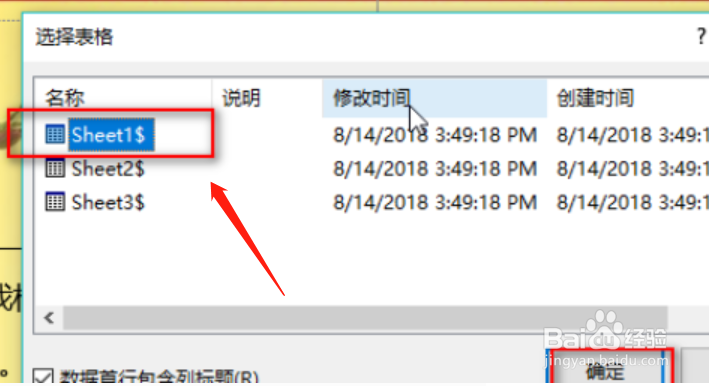
3、插入合并域把光标定位到要插入名字的地方,点击插入合并域,选择姓名,同样的把学院和专业都重复姓名步骤,插入信息。

4、编辑单个文档插入信息,点击完成并合并-编辑单个文档,选择全部,点击确定后,邮件合并就完成了。

1、使用现有列表准备excel文件,打开一份word的模板,点击Word工具栏中的邮件-选择收件人-使用现有列表。

2、打开个人信息工作表选择现有列表,选择Excel表格,点击打开,选择打开个人信息所在的工作表。
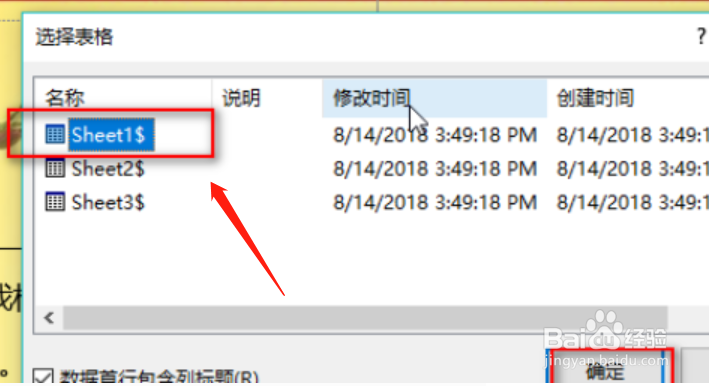
3、插入合并域把光标定位到要插入名字的地方,点击插入合并域,选择姓名,同样的把学院和专业都重复姓名步骤,插入信息。

4、编辑单个文档插入信息,点击完成并合并-编辑单个文档,选择全部,点击确定后,邮件合并就完成了。
